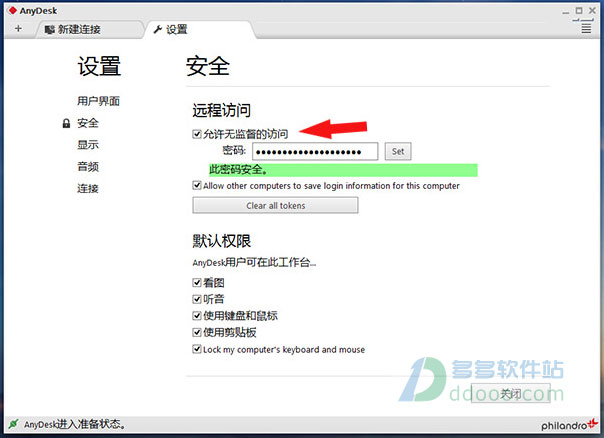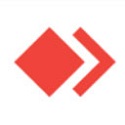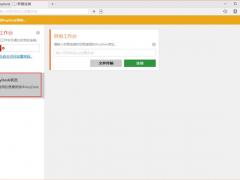
AnyDesk下载 v5.0.3便携版
- 软件授权: 免费软件
- 软件类型: 国产软件
- 软件语言: 简体中文
- 更新时间: 2021-11-24
- 软件评分:
- 软件大小: 2.87 MB
- 应用平台: WinXP/Win7/Win8/Win10
所谓的远程桌面指的就是你的电脑放在家里或公司,你人在外面通过网络操作家里/公司的电脑,看起来就像是人坐在电脑屏幕前操作那样。使用AnyDesk便携版时一样是通过其专属的「AnyDesk地址」编号来连线(所以不用管对方的网络IP 是多少、有没有在防火墙后面),只要两台电脑都同时运行AnyDesk便携版,在你的电脑输入另一台电脑的AnyDesk地址就能开始连线并看到对方的操作画面。使用AnyDesk便携版时我们还可以自己决定是否要播放声音、是否可控制键盘及鼠标、是否可保存系统剪贴版… 等权限,并可设置专属密码来保护隐私。这是个相当好用的跨平台电脑远程工具,AnyDesk便携版可支持各版本的Windows 与MacOS, Debian, Ubuntu, FreeBSD… 等操作系统,通过其独有的影音编解码强化与硬体加速等技术,提供画质优美、反应迅速的远程操控界面。另外还在视窗中整合了一套简单的消息传输工具,方便我们在两台电脑间沟通、发送消息,整体来说,AnyDesk便携版相当简单好用,画面细致且反应速度超快,相当值得推荐。
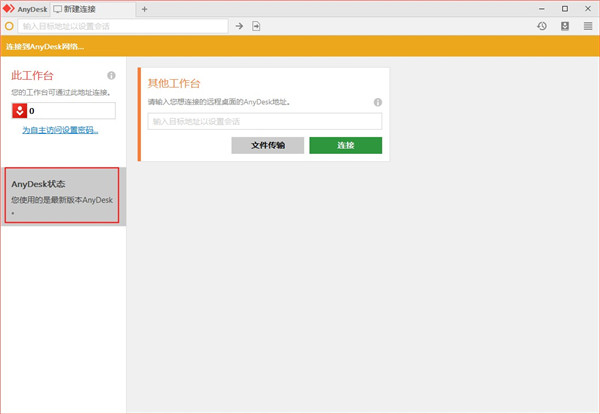
软件功能
远程桌面的新视角
你知道如何远程桌面使用的是:缓慢而乏味。对于AnyDesk的发展,我们向后退了一步并询问自己的根本问题。应该如何远程桌面的工作?什么是现代计算机的硬件是否可行?AnyDesk是从底层向上设计是突破性的。其核心是DeskRT,一个新的视频编解码器,是专门为图形用户界面设计。这就是为什么AnyDesk是飞跃前进。
帧率
AnyDesk传输通过局域网和许多互联网连接每秒60帧。这比任何竞争的远程桌面应用程序更加,使屏幕上的运动尽可能顺利,因为大多数PC显示器也以每秒60帧运行。AnyDesk使得无冲击的工作成为可能。
延迟
延迟在尽可能低的水平是工作在远程桌面上的关键。延迟越低,更快的远程PC响应您的输入。由于互联网连接总是从一台电脑传输数据时,对方施加一定的延迟,这是非常重要的,AnyDesk增加了尽可能少的法案。在本地网络中,任何延迟桌子下面就在于60毫秒,不再察觉。
通信
如果远程桌面软件是用来通过Internet连接,尽可能高的带宽效率是决定因素。这对于像UMTS移动连接尤其如此。 AnyDesk带宽效率使得它可以流畅的可用带宽为100 KB/秒完成办公任务。但也有更低的带宽,AnyDesk仍然执行比竞争对手要好得多。
访问
忘记可靠性低和繁琐的防火墙配置。使用你的个人电脑的任何地方,没有任何麻烦。无论是五分钟,五个小时 – 你甚至不会注意到AnyDesk是存在的。您的个性化AnyDesk-ID是关键,您的桌面与您所有的应用程序,照片,文档和文件。您的信息保持它的归属。在您的硬盘驱动器,以及无处。
安装步骤
1、通过 AnyDesk 数字地址或 AnyDesk ID 连接
在联网的环境下启动 AnyDesk 之后,会自动分配得到一个 AnyDesk 地址(一串六位数字或者机器名@AD格式,如 685532 或 Iplaysoft123@Ad),如下图,别人可以通过这个「地址」连接到你的电脑。
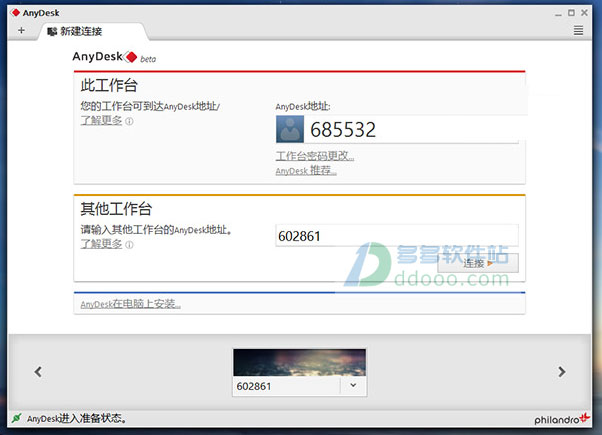
而在「其他工作台」一栏中,输入别人的 AnyDesk 地址并点击连接按钮,即可向对方电脑发出控制的请求,待被控电脑点击「接受」之后 (如下图),即可开始远程控制对方桌面。
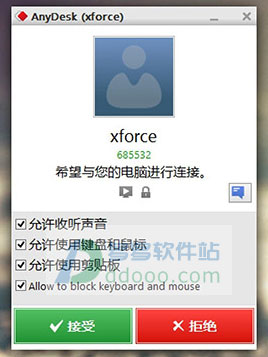
2、通过IP地址或机器名连接
如果AnyDesk已经在控制和受控端两台电脑上安装好,你就可以通过IP地址或者机器名进行直接连接。这种情况下,AnyDesk会通过7070端口直接以TCP进行连接,并不会经过服务器中转。
3、无人干预的远程访问
如果你希望能直接控制远程电脑,不想受控端总得有人点“接受”才能操作的话,你可以在受控电脑上点击“AnyDesk 在电脑上安装”,并设置一个密码。这样,只要被控电脑开机了,你就可以直接通过密码去控制了。